本文介绍使用搜索功能搜索数据源和归档库文件的操作方法。
背景信息
HBR支持对数据源和归档库中文件进行搜索。
- 搜索到的数据源文件,您可以直接归档。
- 搜索到归档库中的文件,您可以直接取回到数据源,完成恢复。
搜索文件
- 登录混合云备份管理控制台。
- 在左侧导航栏,选择归档。
- 在搜索框中,输入搜索内容,单击搜索。
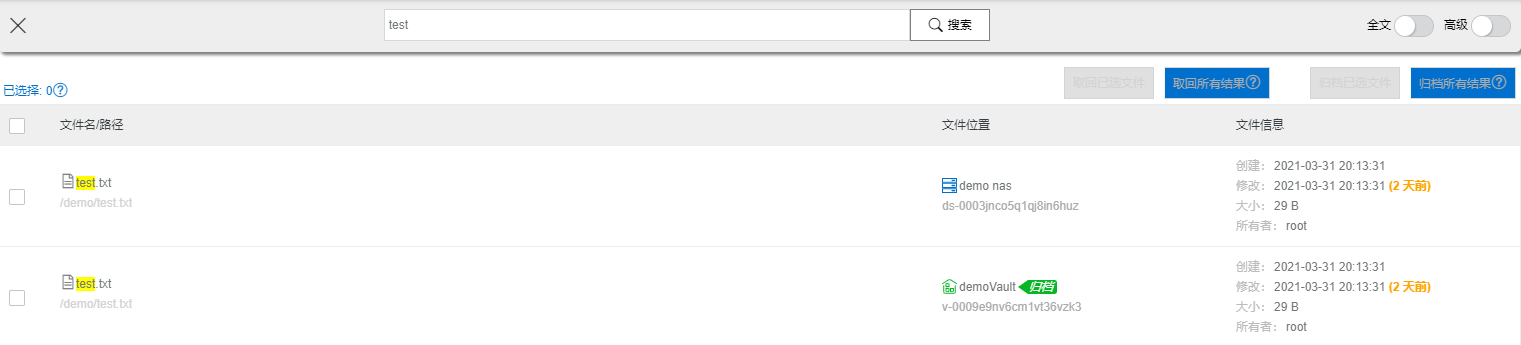
- 浏览搜索结果,在搜索结果区域会显示搜索文件的详细信息。搜索结果中各列参数,说明如下:
参数 描述 文件名/路径 文件名或者路径。 文件位置 文件所在归档库或文件所在数据源。 文件信息 文件详细信息,包括文件创建时间、修改时间、大小和文件所有者。 - 可选:全文和高级搜索。以上基本搜索无法找到您需要的文件时,可以使用全文和高级搜索功能。

- 全文
打开全文开关,表示搜索范围包括文件中的内容,否则只搜索文件和文件夹的名称。注意 全文搜索只支持归档库类型文件。开启全文搜索时,请选择搜索类型为归档库。
- 高级
在页面右上角,打开高级开关。配置以下任意一项或几项参数,然后单击搜索。
参数 说明 搜索数据源/搜索归档库 搜索的库类型。 - 搜索数据源:搜索范围为数据源。
- 搜索归档库:搜索范围为归档库。
搜索类型 搜索目标文件的类型。 - 文件:搜索文件。
- 文件夹:搜索文件夹。
修改时间 文件的修改时间范围。 最小数据量 搜索文件大小的最小值。单位可选KB、MB、GB。 最大数据量 搜索文件大小的最大值。单位可选KB、MB、GB。 创建时间 文件的创建时间范围。
- 全文
从数据源归档文件
搜索范围为数据源时,您可以将搜索结果直接进行归档操作。支持单次归档一个或所有结果。
- 单击选中目标列。
- 单击归档已选文件选择来自同一个数据源的搜索结果时,可单击归档所有结果。注意 归档所有结果时,在高级搜索选项中,请选择具体的数据源名称。
- 在创建归档计划对话框,配置如下内容,单击下一步。
- 配置备份客户端组。您可以选择已有客户端组进行归档。如果没有创建过客户端组,则需要新建客户端组。
- 备份客户端组选择新建客户端组,然后自定义客户端组名称,并选中添加到客户端组的客户端。
- 单击下一步。
- 配置备份计划。以选择归档库为例。
参数 描述 归档库设置 您可以选择已有归档库。如果您之前没有创建归档库,单击新建备份库,然后输入归档库名称即可创建一个新归档库。归档库名称不得超过64个字节。 说明 归档库是混合云备份的云上存储仓库,用于保存归档的数据。多个客户端可以归档到同一个仓库。归档库有地域属性,您仅能选择或者新建当前地域下的归档库。归档库名称 为该归档库命名。可不填,默认名字随机分配。 归档计划名称 为该归档计划命名。可不填,默认名字随机分配。 归档内容 归档的文件。默认已选择目标文件。 归档模式 归档模式包含以下: - 仅归档一次:选择此项后,该目标文件只归档一次。
- 周期归档:选择此项后,还需配置归档开始时刻和归档执行间隔。表示从归档开始时刻开始,周期性归档目标文件。
- 单击确定。归档完成后,您可以在归档计划页签的列表中看到已创建的归档计划。
- 配置备份客户端组。
从归档库取回文件
搜索范围为归档库时,您可以将搜索结果取回到数据源,完成恢复。
- 单击选中目标列。
- 右上角单击取回已选文件选择一个或多个归档库中的搜索结果时,可单击取回所有结果。注意 取回所有结果时,在高级搜索选项中,请选择具体的归档库名称。
- 在创建恢复计划对话框,配置如下内容,单击下一步。
- 确认取回项目。默认已选择取回文件列表。
- 配置恢复目的地。选择恢复文件的NAS实例,该文件将恢复到该NAS实例。
- 配置恢复路径。支持原路径恢复和指定路径恢复。需要您指定路径,例如
/home/usr。
- 确认取回项目。
- 单击确定。取回任务建立后,您可以在任务列表页签中看到已创建的任务计划。








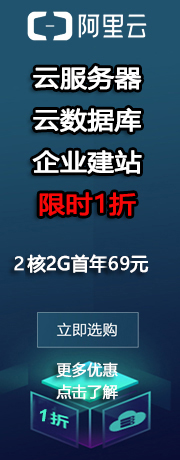
 在线客服(工作时间:9:00-22:00)
在线客服(工作时间:9:00-22:00)
